راهنمای کامل و دقیق نصب و یکپارچهسازی LiteSpeed با Plesk
توضیح سریع: مستندات رسمی راهنمای نصب LiteSpeed برای Plesk را بررسی شده و در این سند تمامی مراحل دقیق، دستورات آماده، نکات پیشنیاز و عیبیابی مطابق روش رسمی و ابزارهای رایج ارائه شدهاند. این راهنما برای توزیعهای محبوب (Ubuntu/Debian و CentOS/RHEL) نوشته شده و فرض میشود Plesk قبلاً نصب و در حالت Apache (بدون Nginx بهعنوان reverse proxy یا با Nginx متوقفشده) است.
شما می توانید از طریق سایت ابردیجیتال لایسنس اشتراکی پلسک، لایسنس اشتراکی لایت اسپید و لایسنس اشتراکی کلودلینوکس و دیگر لایسنس های مورد نیاز را خریداری نمایید.
مهم — پیشنیازها و هشدارها
– اجرا با کاربر روت یا از طریق sudo.
– حتماً قبل از هر تغییر، پشتیبان کامل Plesk و سایتها (Tools & Settings > Backup Manager یا plesk backup) تهیه کنید.
– Plesk باید روی لینوکس باشد؛ ادغام رسمی LiteSpeed با Plesk on Windows پشتیبانی نشده و برای ویندوز راهکارهای جایگزین (مهاجرت یا reverse-proxy به سرور لینوکس) لازم است.
– اگر Nginx بهعنوان reverse proxy فعال است، آن را متوقف کنید (راهنمای مربوطه در بخش بعد).
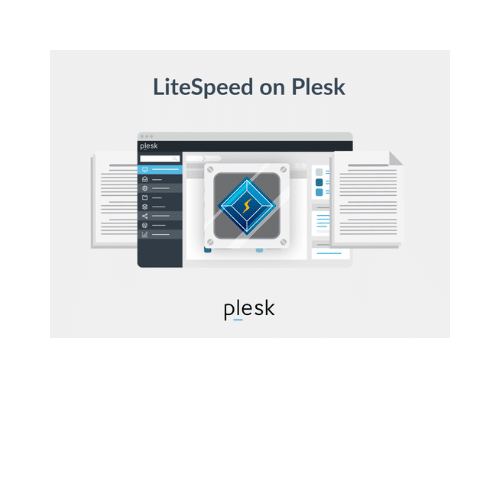
بخش 1 — بررسی وضعیت فعلی و آمادهسازی
- بررسی وبسرورهای فعال:
– چک Apache:
- Debian/Ubuntu: sudo systemctl status apache2 - CentOS/RHEL: sudo systemctl status httpd
– چک Nginx (reverse proxy): sudo systemctl status nginx
- اگر Nginx بهعنوان Reverse Proxy فعال است — آن را متوقف کنید:
– از پنل Plesk: Server Management > Tools & Settings > Services Management > Reverse Proxy Server (NGINX) → Stop
– یا از شل:
sudo systemctl stop nginx sudo systemctl disable nginx
– سپس مطمئن شوید Apache روی پورتهای 80/443 گوش میدهد:
sudo ss -ltnp | grep -E ':80|:443' (یا netstat -lnp | grep httpd)
- تنظیم PHP handler برای FastCGI/FPM (نیاز برای نصب از طریق پلاگین):
– در Plesk برای هر نسخه PHP بررسی کنید handler روی FastCGI یا PHP-FPM باشد (Plesk > Tools & Settings > PHP Settings یا Domain > PHP Settings).
بخش 2 — نصب افزونه LiteSpeed در Plesk
روش اول — نصب از داخل Plesk (پیشنهادی)
- وارد Plesk شوید.
- Extensions > Catalog یا Browse Catalog.
- جستجو: “LiteSpeed” یا “LSWS”؛ افزونه رسمی “LiteSpeed Web Server” یا “LiteSpeed for Plesk” را نصب کنید.
- پس از نصب افزونه، در بخش Extensions آیکن مدیریت LiteSpeed ظاهر میشود (اگر آیکنها مشکل داشت، راهحل در انتهای راهنما موجود است).
روش دوم — نصب دستی افزونه (اگر نیاز به آپلود فایل دارید)
– فایل افزونه را از سایت LiteSpeed دانلود کرده و در Plesk Extension Manager آپلود کنید یا از CLI Plesk استفاده کنید:
sudo plesk bin extension --install /path/to/litespeed-extension.zip
نکته: نصب افزونه صرفاً رابط مدیریتی را اضافه میکند؛ خود وبسرور LiteSpeed ممکن است نیاز به نصب جداگانه داشته باشد (در ادامه).
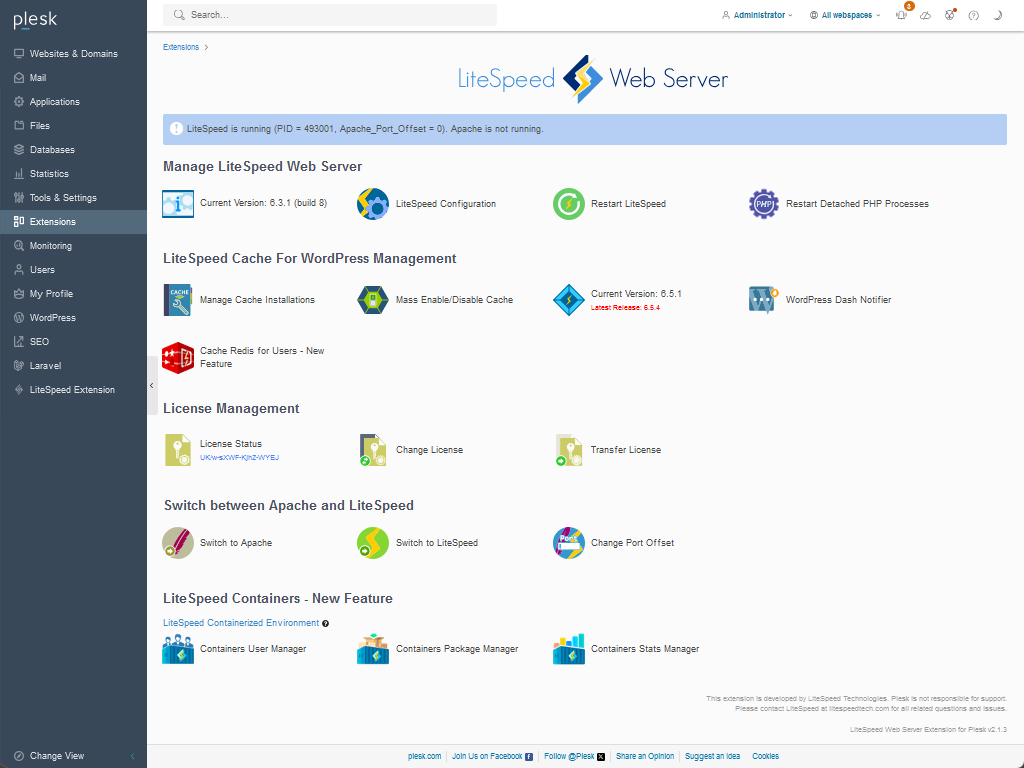
بخش 3 — نصب LiteSpeed Web Server (Enterprise) روی سرور لینوکسی
روش پیشنهادی: استفاده از مخزن رسمی یا اسکریپت یکخطی (مطابق مستندات رسمی)
A) روی Debian / Ubuntu
افزودن مخزن و نصب (دستور رسمی ساده):
wget -O - https://repo.litespeed.sh | sudo bash sudo apt update sudo apt install -y lsws
یا استفاده از اسکریپت one-click رسمی:
sudo bash <(curl -sk https://raw.githubusercontent.com/litespeedtech/lsws1clk/master/lsws1clk.sh)
– گزینهها: برای نصب LSWS پایه کافیست اسکریپت را بدون پارامتر اجرا کنید. برای نصب LSWS با LSPHP یا WordPress از پارامترهای اسکریپت استفاده کنید (مستندات اسکریپت را مشاهده کنید).
B) روی CentOS / RHEL
نصب مخزن و سپس بسته:
sudo rpm -ivh https://rpms.litespeedtech.com/centos/litespeed-repo-*.rpm sudo yum install -y lsws
یا استفاده از اسکریپت one-click مشابه:
sudo bash <(curl -sk https://raw.githubusercontent.com/litespeedtech/lsws1clk/master/lsws1clk.sh)
C) فعالسازی و بررسی سرویس
sudo systemctl enable lsws sudo systemctl start lsws sudo systemctl status lsws
– پنل مدیریتی WebAdmin معمولاً روی پورت 7080 در دسترس است: http://server-ip:7080 (نام کاربری admin؛ رمز در نصب اسکریپت یا فایل /usr/local/lsws/adminpasswd قرار میگیرد یا در اولین اجرا پرسیده میشود).
D) لایسنس
– اسکریپت نصب معمولاً یک لایسنس آزمایشی 15 روزه تنظیم میکند. برای Enterprise باید لایسنس معتبر (serial) وارد کنید یا از حساب LiteSpeed آن را اعمال کنید:
/usr/local/lsws/bin/lshttpd -v (برای بررسی نسخه)
یا استفاده از WebAdmin (Configuration → License) برای اعمال سریال.
بخش 4 — اتصال افزونه Plesk به نصب LSWS و سوئیچ وبسرور
- در Plesk > Extensions > LiteSpeed: گزینه Install/Enable LSWS یا Connect to Existing LSWS را انتخاب کنید.
- اگر LSWS روی همان سرور نصب باشد افزونه مسیر LSWS_HOME را جستجو میکند (معمولاً /usr/local/lsws). در صورت لزوم مسیر را دستی وارد کنید.
- افزونه معمولاً قابلیت اجرای LSWS روی جایگزینی Apache (drop-in replacement) را فراهم میکند. برای ایمن کار کردن ابتدا LSWS را با offset port تست کنید (روش زیر).
تست با Port Offset (روش امن)
– برای جلوگیری از قطعی احتمالی، LSWS را طوری پیکربندی کنید که با offset اجرا شود (مثلاً 8088/8443) و سپس بعد از تست کامل آن را به 80/443 منتقل کنید:
– تنظیمات در فایل /usr/local/lsws/conf/httpd_config.conf یا از WebAdmin.
– پس از تست، در Plesk از افزونه گزینه Switch to LiteSpeed را انتخاب کنید تا LSWS جایگزین Apache شود.
سوئیچ نهایی به LiteSpeed
– از افزونه پلسک گزینه Switch to LiteSpeed را بزنید یا:
sudo /usr/local/lsws/bin/lswsctrl stop sudo systemctl stop apache2 # یا httpd sudo systemctl start lsws
– سپس بررسی کنید که سرویسها و دامنهها درست کار میکنند.
بازگردانی به Apache (در صورت مشکل)
– در افزونه Plesk گزینه Switch back to Apache یا از شل:
sudo systemctl stop lsws sudo systemctl start apache2 # یا httpd
بخش 5 — پیکربندی PHP، CloudLinux و LSAPI
- PHP Handler:
– در Plesk برای هر دامنه / نسخه PHP، handler را بررسی کنید. LiteSpeed Enterprise از LSAPI (lsphp) بهتر پشتیبانی میکند. اگر از CloudLinux استفاده میکنید، از PHP Selector اطمینان حاصل کنید.
– اگر میخواهید از LSAPI استفاده کنید، نصب lsphp (LSPHP) لازم است؛ بستههای lsphp از مخازن LiteSpeed یا از طریق پکیجهای توزیع نصب میشوند:
sudo apt install lsphp83 lsphp83-common lsphp83-mysql (مثال)
- تأیید PHP-FPM:
– اگر از PHP-FPM استفاده میکنید، مطمئن شوید سرویسهای plesk-php*-fpm فعالند:
sudo systemctl status plesk-php74-fpm
بخش 6 — SSL/TLS، فایروال و پورتها
- پورت WebAdmin: پورت پیشفرض WebAdmin 7080 است — آن را در فایروال باز کنید:
firewalld (CentOS):
sudo firewall-cmd --add-port=7080/tcp --permanent sudo firewall-cmd --add-service=http --permanent sudo firewall-cmd --add-service=https --permanent sudo firewall-cmd --reload
ufw (Ubuntu):
sudo ufw allow 7080/tcp sudo ufw allow http sudo ufw allow https
- SSL:
– از Plesk برای مدیریت گواهیها (Let’s Encrypt یا تجاری) استفاده کنید. پس از سوئیچ به LSWS، تأیید کنید VirtualHostها پورت 443 را در تنظیمات LSWS داشته باشند.
- HTTP/2, QUIC/HTTP3:
– LSWS پشتیبانی از HTTP/2 و HTTP/3 را دارد؛ تنظیمات مربوطه را در WebAdmin یا فایل پیکربندی LSWS انجام دهید و مطمئن شوید OpenSSL/QUIC فعال است اگر نیاز دارید HTTP/3 را فعال کنید (ممکن است نیاز به ورژن LSWS و OpenSSL مناسب باشد).
بخش 7 — فعالسازی و پیکربندی LSCache
– برای CMSهایی مثل WordPress، LSCache افزونهای بسیار کارآمد است.
- نصب افزونه LSCache در داشبورد CMS (مثلاً از WordPress > Plugins).
- در WebAdmin LSWS یا از طریق Plesk extension گزینههای کش را فعال و تنظیم کنید.
- در Plesk مطمئن شوید تنظیمات HTTP caching روی دامنهها مطابق نیاز است.
بخش 8 — تست، لاگها و عیبیابی
- تست ساده اتصال:
curl -I https://example.com
– بررسی header Server باید LiteSpeed یا Litespeed نشان دهد (قابل مخفیسازی در تنظیمات).
- لاگها:
– لاگهای LSWS:
/usr/local/lsws/logs/error.log /usr/local/lsws/logs/access.log
– لاگهای Plesk، Apache و PHP:
/var/log/plesk/ /var/log/apache2/ یا /var/log/httpd/ /var/log/php-fpm/
- ابزارهای Plesk برای تعمیر:
sudo plesk repair web sudo plesk repair installation
- مشکلات معمول و راهحلها:
– پیام: “NGINX reverse proxy server is currently running” — ابتدا Nginx را متوقف کنید.
– برخی .htaccess یا mod_rewriteها کار نمیکند — LSWS Enterprise معمولاً سازگار است اما بررسی کنید AllowOverride و تنظیمات مربوطه در LSWS فعال باشد.
– PHP اجرا نمیشود — handler دامنه را در Plesk بررسی کنید (LSAPI/FCGI) و سرویس PHP-FPM یا lsphp فعال باشد.
– آیکنهای افزونه در Plesk نمایش داده نمیشوند — بررسی کنید مسیر آیکنها در /usr/local/psa/admin/htdocs/theme/icons/ و در صورت نیاز فایلها را کپی کنید:
sudo mkdir -p /usr/local/psa/admin/htdocs/theme/icons/32/plesk sudo cp -r /usr/local/psa/admin/cp/public/theme/icons/32/plesk/* /usr/local/psa/admin/htdocs/theme/icons/32/plesk/
بخش 9 — نمونه دستورات خلاصه
– Debian/Ubuntu (نصب سریع مخزن + LSWS):
wget -O - https://repo.litespeed.sh | sudo bash sudo apt update sudo apt install -y lsws sudo systemctl enable --now lsws sudo systemctl status lsws
– CentOS/RHEL:
sudo rpm -ivh https://rpms.litespeedtech.com/centos/litespeed-repo-*.rpm sudo yum install -y lsws sudo systemctl enable --now lsws sudo systemctl status lsws
– باز کردن WebAdmin در فایروال (firewalld مثال):
sudo firewall-cmd --add-port=7080/tcp --permanent sudo firewall-cmd --add-service=http --permanent sudo firewall-cmd --add-service=https --permanent sudo firewall-cmd --reload
بخش 10 — نکات عملی، توصیهها و بهترین روشها
– همیشه ابتدا در محیط staging تست کنید و از DNS تغییرات اجتناب کنید تا زمانی که همه چیز بررسی شد (میتوانید فایل /etc/hosts محلی را برای تست دامنه به IP جدید اشاره دهید).
– اگر از CloudLinux استفاده میکنید، مطمئن شوید PHP Selector با LSWS سازگار پیکربندی شده است.
– تنظیم LSCache برای سایتهای وردپرس بهصورت قابل توجهی عملکرد را بهبود میدهد؛ تنظیمات کش و purge را بدرستی پیکربندی کنید.
– پس از سوئیچ، مصرف منابع (CPU/RAM) را مانیتور کنید و تنظیمات worker/thread LSWS را مطابق بار سرور تغییر دهید.
– اگر نسخه LSWS یا LSPHP خاصی نیاز دارید، از مستندات رسمی نسخه مناسب را انتخاب و نصب کنید.
– برای مشکلات پیچیده یا نیاز به پشتیبانی لایسنس/Enterprise با پشتیبانی LiteSpeed تماس بگیرید.

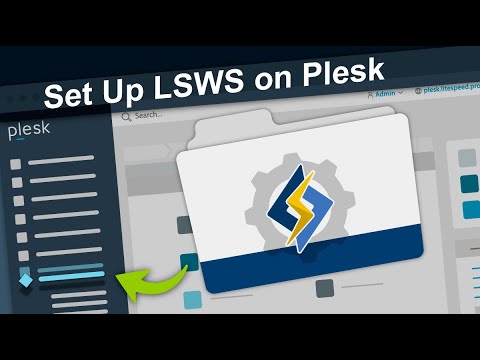




قوانین ارسال دیدگاه
لطفاً در ارسال دیدگاه از کلمات مناسب استفاده کنید. ارسال اسپم ممنوع است.